Иногда очистка жесткого диска заставит вас вынуть некоторые любимые игры. Minecraft обычно не занимает много места на вашем ПК, но в 2021 году для игры был создан новый лаунчер, который сделал старый ненужным. К сожалению, старое приложение не удаляется автоматически, поэтому вот как удалить старую программу запуска Minecraft на вашем ПК.
Если на вашем ПК установлена операционная система Windows 10 или более поздней версии, у вас будет новая программа запуска Minecraft, позволяющая запускать игры Java, Bedrock или Minecraft Dungeons непосредственно из нее, что немного упростит выбор. Если вы используете более старую версию Windows, вы не сможете установить новую программу запуска.
Чтобы избавиться от старой программы запуска, сначала перейдите к строке поиска рядом с кнопкой «Пуск» в левом нижнем углу экрана. Введите «Установка и удаление программ» и нажмите на запись, чтобы открыть «Приложения и функции» в настройках. Перейдите к списку поиска установленных приложений и введите Minecraft Launcher. К сожалению, обе версии программы запуска называются одинаково, поэтому щелкните одну из записей, и под ней появится дополнительная информация. Чтобы найти старую версию, вы ищете ту, которая говорит, что она была сделана Mojang, и ту, которая говорит, что Microsoft Studios является текущей версией.
как удалить ненужные версии майнкрафт из Tlauncher.
После того, как вы нашли старый лаунчер, просто нажмите «Удалить», чтобы удалить его с ПК, чтобы у вас был только один способ играть в Minecraft. Если вы случайно удалили текущую версию, просто откройте Microsoft Store и переустановите приложение.
Источник: nexusmod.ru
Как удалить TLauncher с компьютера
Если возникла необходимость полного удаления TLauncher, то на данной странице содержится информация по полному удалению лаунчера с компьютера.
Предупреждение
В интернете распространяют различные инструкции удаления лаунчера, они могут быть ошибочны и не все файлы будут удалены. Используйте стандартный деинсталлятор TLauncher для полного удаления программы.
Автоматические удаление через установщик
1) Открываем «Мой компьютер» и во вкладке «Компьютер», ищем пункт «Удалить или изменить программу», переходим к нему.
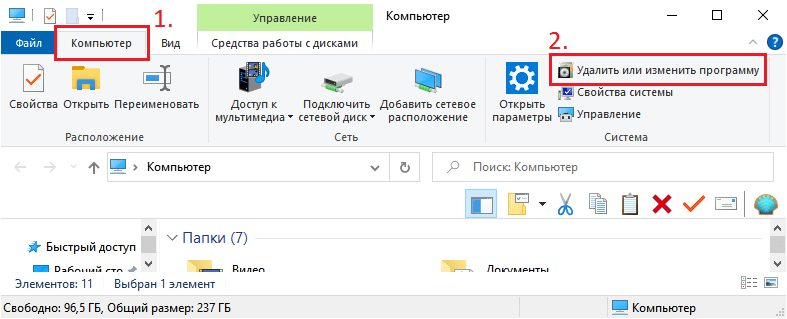
2) В поиск вбиваем «TLauncher», вы увидите наше приложение.
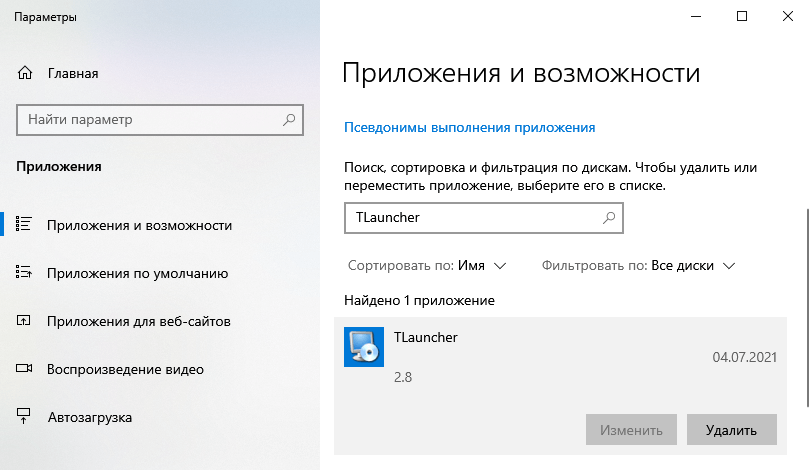
3) Кликаем по названию один раз и нажимаем «Удалить». Следуем инструкции установщика!
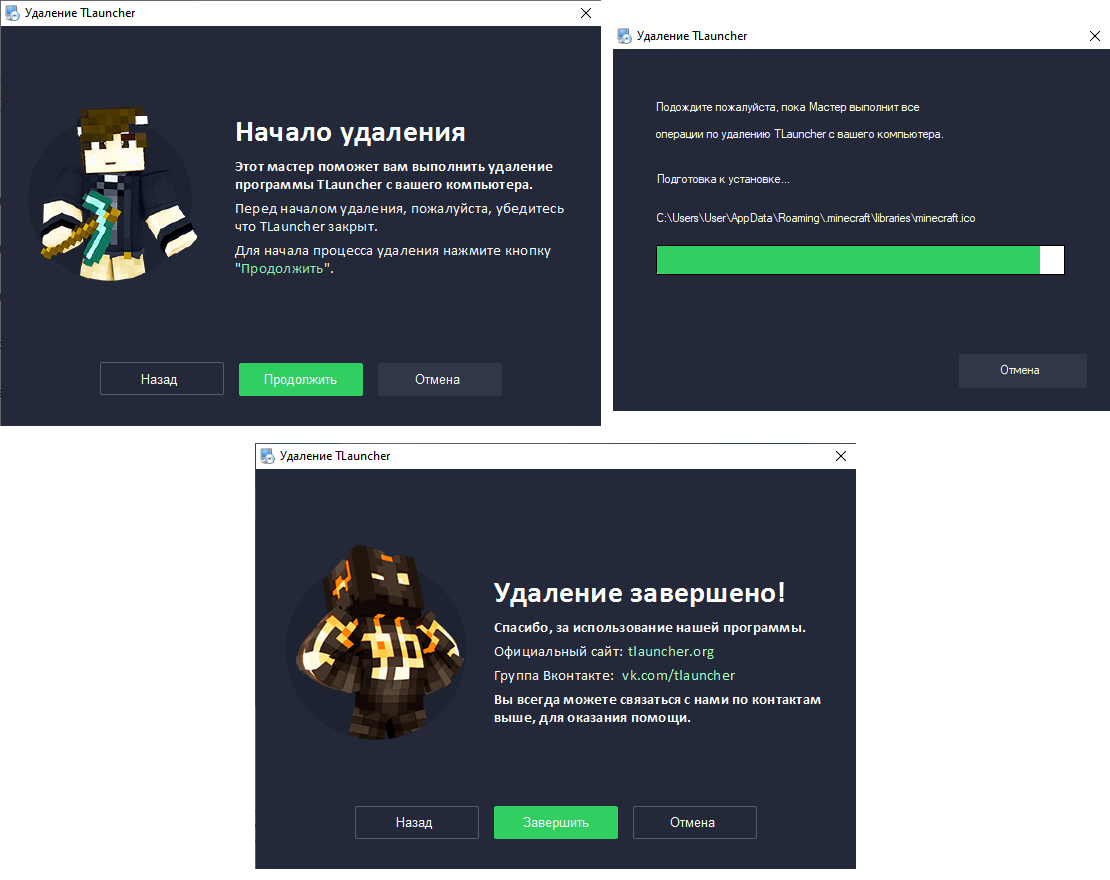
Внимание . При автоматическом удалении, папка с конфигами лаунчера (.tlauncher), не будут удалены. Если это необходимо, воспользуйтесь ручным удалением папки с конфигами по инструкции ниже.
У меня нет приложения для удаления лаунчера! Это может означать, что вы установили лаунчер без установщика или же устанавливали через установщик очень давно, так как автоматические удаление появилось в июле 2021. В этом случаи, выполняйте ручное удаление.
Ручное удаление
Важно: Использовать этот способ, только при отсутствии деинсталлятора TLauncher в окне “Установки и удаление программ Windows”, иначе деинсталлятор лаунчера не будет удалён.
1) Для полного удаления программы, достаточно стереть две папки: «.minecraft» (если меняли директорию в настройках лаунчера, то перейдите в нее) и «.tlauncher» (всегда находится по пути представленном ниже), они находятся:
- Windows: c:/Users/USER/AppData/Roaming/ или в поиск Windows написать %appdata%
- MacOS: /Users/USER/Library/Application Support/ (у папок нет точки в начале)
- Linux: /home/USER/
где USER — имя вашего пользователя системы.
2) Осталось удалить ярлык с рабочего стола.
Лаунчер не делает никаких записей в реестре или в других местах, достаточно выполнить два пункта выше.
По любым проблемам, связанных с причиной удаления лаунчера, можно обратиться в тех. поддержку:
Источник: tlauncher.org
Как удалить версию майнкрафта в лаунчере
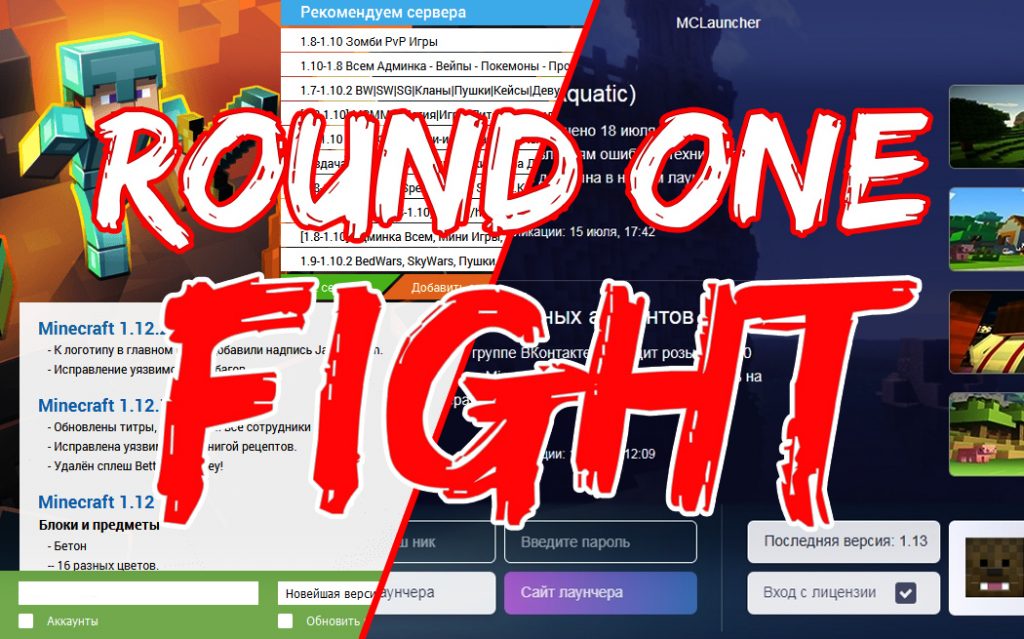
Лаунчер назывался MCLauncher, я о нём до этого не слышал, а взглянув на статистику группы ВК (тогда там было чуть меньше сотни участников), а также на рейтинг сайта, решил, что меня таким забавным способом пытаются использоваться для рекламы этого лаунчера. Но я всё-таки заглянул на сайт и в группу лаунчера, где увидел оповещение о том, что слухи о вирусах не соответствует действительности. К сообщению прилагается скриншот проверки лаунчера антивирусами.
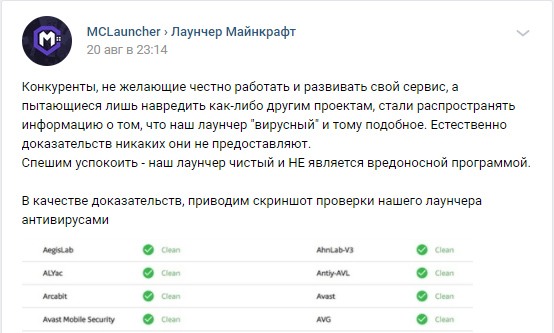
Я не поленился, загрузил этот лаунчер, проверил его на VirustTotal и получил следующий результат. Этот скриншот я отправил в личные сообщения группы с просьбой прокомментировать ситуацию.

Отчёт Virustotal. На момент написания статьи только 5 антивирусов считают файл вредоносным.
Писать об этом отдельного рассказа я не стал; тем более, что я всё-таки надеялся получить какой-то комментарий от группы.
Дополнение от 18.09.2018 г.
Поскольку отчет Virustotal вещь непостоянная, то привожу ссылку на отчёт по установочному файлу лаунчера. По состоянию на 18.09.2018г., лишь 3 антивируса выражают своё сомнение по поводу файла.
После публикации статьи был получен комментарий в личных сообщения группы MCLauncher:

В этот же день в группе ВК TLauncher, о котором я уже как-то писал, появилось сообщение о взломе ряда серверов, а также о том, что взлом был проведён с помощью некоего лаунчера.

- TLauncher ворует пароли пользователей, в т.ч. пароли, вводимые на серверах по команде /reg .
- TLauncher ворует донат у админов указанных серверов (т.е. сама партнёрская программа, о которой я рассказывал в истории TLauncher, называлась воровством).
- И вообще всё плохо.
В ответ им представитель TLauncher Алиса Фомина, отвечала вполне по-мужски. Из её объяснений следовало:
- Посмотрите отчёт VirusTotal, это они (MCLauncher) завирусованы и воруют пароли.
- Вы всё врёте.
На сайтах серверов, которые были перечислены в приведённом выше сообщении, было размещено предупреждение о взломе.

Получается интересная ситуация. Проекты, по каким-то причинам прекратили сотрудничество с TLauncher, забрали то, что смогли: т.е. собственно сами серверы, группы ВК и ушли.

Как я говорил, меня просили что-то написать по этой ситуации. Видно, не дождались и написали всё сами. После чего мне прислали ссылки на две статьи. В одной из них объяснялась ситуация о том, почему партнёры TLauncher прекратили сотрудничество. Другая статья, рассказывает о том, что MCLauncher является вредоносной программой, которая удаляет лаунчеры конкурентов, а также делает компьютер пользователя частью ботнета для проведения DDOS-атак.
Вот ссылки на эти статьи:
Кроме того, на YouTube появилось множество видеороликов, в которых поддержана та или иная позиция.
Статья не была бы полной, если бы я не попытался получить объяснение у заинтересованных сторон.
Естественно, я попытался узнать, что скажут бывшие партнёры, которые стали причиной этого ажиотажа. И вот, что я узнал. Во-первых, я узнал, что со времени моей предыдущей статьи проекты (в частности MasedWorld) сменили своих владельцев. Я не знаю ничего о причинах этого, но разговаривал с одним из бывших владельцев, который сказал, что сейчас создаёт независимый проект.
Также я пообщался с текущим собственником некоторых проектов. По его словам, инициатива прервать сотрудничество, действительно, исходила от них. Однако, по его словам, со стороны TLauncher поступали угрозы об отключении проекта. В целом, всё это можно прочитать в первой из приведённых выше публикаций.
Команда TLauncher путем подачи жалоб на нарушение авторских прав стала блокировать группы ВК своих бывших партнёров, а также видеоролики ругающие TLauncher.


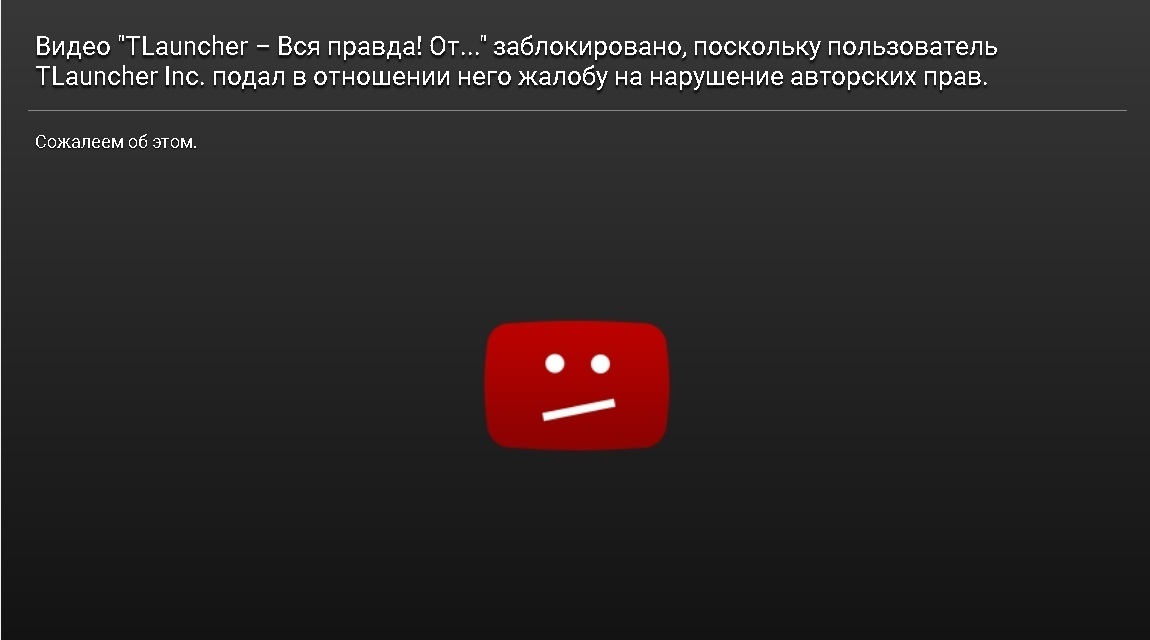
Дополнение от 30.08.2018.
Как отметили в комментариях у MCLauncher’а есть не совсем обычные функции: удаление браузеров-конкурентов, а также невозможность его отключить. Эти функции довольно просто проверить и я решил это сделать.
Вот последовательность действий, которые я совершил:
1. Я создал чистую виртуальную машину. Для этого я установил VirtulBox и загрузил соответствующий образ Windows 7 Enterprise. Запустил виртуальный компьютер, установил там Java 8.
2. Установил Flauncher и TLauncher. Проверил работоспособность. — Работают.
3. Затем я загрузил и установил MCLauncher. Запустил. Сразу же заметил в трее иконку лаунчера. У иконки нет никакого контекстного меню.
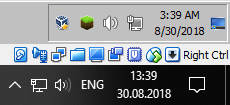
4. Проверил как работают FLauncher и TLauncher. Результат: они действительно были удалены!
5. Попытался закрыть лаунчер. Иконка в трее висит.
6. Перезагрузил виртуальную машину. После загрузки в трее снова висит иконка.
7. Нашёл в настройках опцию автозапуска. Выключил автозапуск. Перезагрузил. Иконка в трее висит. Т.е. отключение автозапуска не работает.
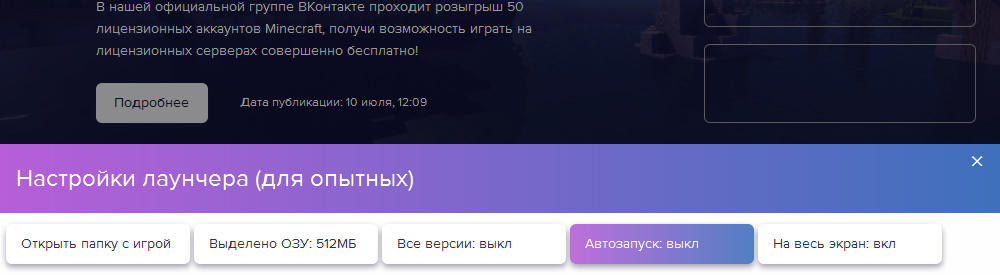
8. Снимаю процесс через Ctrl+Alt+Del.

Честно говоря, я не хочу делать какие-то выводы и уговаривать вас принять ту или иную сторону. Мне кажется, это как раз тот случай, лучше наблюдать происходящее со стороны. В целом, ситуация, выглядит следующим образом:
Источник: minecraft-kak.ru